Meilleur logiciel de synchronisation audio et vidéo gratuit sous Windows 10
Êtes-(Are) vous un créateur de contenu à la recherche du meilleur logiciel pour synchroniser les audios et les vidéos ? Vous pouvez voir une longue liste de ces logiciels sur le marché, mais tous ne sont pas gratuits. Mais dans cet article, nous examinons quelques logiciels gratuits pour synchroniser l' audio et la vidéo(Video) qui ne manqueront pas de vous intéresser.
Logiciel de synchronisation audio(Sync Audio) et vidéo(Video) pour Windows 10
Il est courant de voir des logiciels de synchronisation audio et vidéo coûteux mais rarement des logiciels gratuits ! Il existe des noms de certains logiciels gratuits qui vous aideront à synchroniser l'audio et la vidéo pour votre Windows 10.
- OpenShot
- Démocréateur WonderShare
- HitFilm Express
- VSDC
- Shotcut
C'est parti avec le premier logiciel.
1] OpenShot
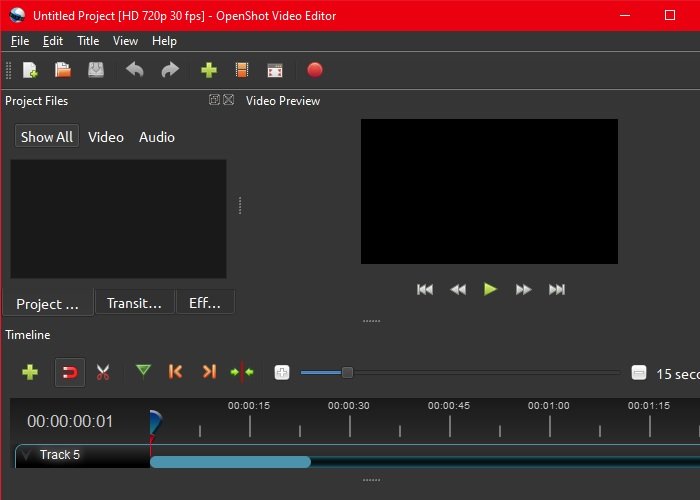
Vous avez peut-être entendu parler d' OpenShot , car il s'agit du logiciel le plus couramment utilisé pour synchroniser l'audio et les vidéos. Il est largement utilisé par les débutants en raison de son interface facile à utiliser et sans frais.
Vous pouvez ajouter des transitions à vos vidéos et disposer de certaines fonctionnalités essentielles telles que la rotation, le redimensionnement, la mise à l'échelle et le rognage. Vous pouvez ajouter des pistes audio à votre vidéo éditée avec des pistes d'arrière-plan.
Bien qu'OpenShot(OpenShot) soit le meilleur, il a ses propres inconvénients. Il peut parfois y avoir un décalage, ce qui peut donc être gênant, mais vous pouvez accéder au logiciel(Software) sous Windows , Mac et Linux . Vous pouvez télécharger le logiciel à partir d' ici(here) .
2] Démocréateur WonderShare
Aucune introduction n'est nécessaire pour ce logiciel de montage vidéo leader sur le marché, WonderShare Democreator . C'est un logiciel open source avec une interface intuitive. Utilisé dans plus de 200 pays, WonderShare Democreator peut être utilisé pour créer des vidéos de démonstration, enregistrer des présentations ou simplement enregistrer des vlogs de jeux.
Vous pouvez mettre en surbrillance une partie particulière de la vidéo éditée en plus d'avoir des fonctionnalités normales telles que la coupe, la rotation et le recadrage des clips. Vous pouvez partager votre contenu vidéo sur YouTube et Vimeo dans n'importe quel format : GIF , MOV , MP4 , 3GP, WMV , MP3 , MPEG-2 , FLV et AVI .
Vous pouvez enregistrer en temps réel et ajouter l'audio de votre choix dans la vidéo, mais sachez que le filigrane est défini par défaut pour la version gratuite. Il n'est pas recommandé de mettre à niveau car la version gratuite est parfaite pour vous. Vous pouvez télécharger l'application à partir d' ici(here) .
3] HitFilm Express
Avant d'utiliser HitFilm Express , un logiciel de montage vidéo open-source, sachez que vous devez mettre en place un statut sur vos réseaux sociaux, annoncer au monde que vous utilisez cette application, en paiement avant de la télécharger, qui est techniquement gratuite.
Si vous êtes débutant, il peut être un peu difficile à utiliser car il n'a pas d'interface intuitive mais vous pouvez synchroniser la vidéo et l'audio avec. Il est accessible sur Windows et Mac . Alors, téléchargez l'application à partir d' ici(here) .
4] VSDC
VSDC est un (VSDC)éditeur vidéo(Video Editor) gratuit leader sur le marché qui peut être utilisé pour synchroniser l'audio(Sync Audio) et la vidéo(Video) dans Windows 10 . Cet outil est particulièrement utile pour les tâches liées à l'audio telles que la réduction du bruit, la synchronisation, l'édition audio, etc. Il peut également être utilisé pour effectuer certaines tâches d'édition vidéo simples, telles que la correction des couleurs. Après avoir synchronisé l'audio et la vidéo avec VSDC , vous pouvez obtenir la sortie dans une large gamme de formats tels que AVI , VMPB , etc.
Contrairement à la plupart des outils gratuits, VSDC vous permet de modifier l'écran vert(Green Screen) de manière attrayante. Si nous commençons un peu à pinailler, nous pouvons dire qu'il a une mise en garde, il n'est disponible que sur Windows , donc, si vous voulez changer quelque chose sur votre téléphone, vous ne pourrez pas le faire.
Téléchargez VSDC à partir d' ici(here) .
5] Shotcut
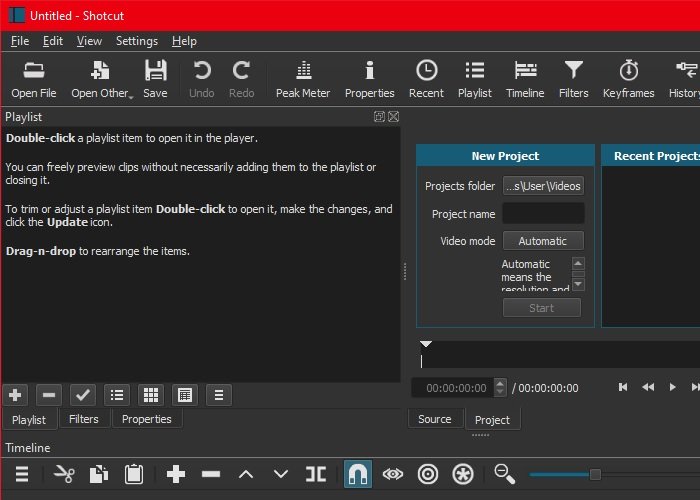
Enfin, nous avons Shotcut. C'est une application gratuite pour éditer des vidéos(Videos) et peut synchroniser la vidéo(Video) et l' audio . C'est l'un des meilleurs du secteur, notamment en raison du fait qu'il peut donner une sortie en 4K et DNxHD . De plus, il propose une large gamme de formats d'image pris en charge.
Un autre avantage, il a son interface utilisateur(User Interface) , qui est agréable d'être très précise. Vous pouvez ajouter des clips directement à la chronologie. Cependant, il y a une mise en garde, puisque ce logiciel peut faire ces choses, il est lourd et un peu choquant pour les processeurs d'entrée de gamme.
Vous pouvez télécharger Shotcut à partir d' ici(here) .
J'espère que nous vous avons aidé à trouver la meilleure application gratuite pour synchroniser la vidéo(Video) et l' audio dans Windows 10 .
Lire ensuite : (Read Next: )Meilleur logiciel de montage vidéo gratuit pour Windows 10(Best free Video Editing Software for Windows 10)
Related posts
DVDVideoSoft: Multimedia Software Downloads Gratuit pour Windows 10
Best gratuit 4k Video Players pour Windows 10
5 Best Social Media apps pour Windows 10 disponible en Microsoft Store
CnX Media Player est un joueur 4K HDR video pour Windows 10
Best gratuit Media Codec Packs pour Windows 10
5 meilleurs logiciels de montage vidéo pour Windows 10
Best gratuit Barcode Scanner software pour Windows 10
Comment télécharger Windows Media Player 12 pour Windows 10
Comment convertir Videos en utilisant VLC Media Player sur Windows 10
3 Ways Pour enlever Audio de Video dans Windows 10
Comment télécharger Windows 10 ISO sans l'outil de création de média
Comment créer un support d'installation de Windows 10 avec l'outil de création de support
Fix Media Disconnected Error sur Windows 10
Comment utiliser Compressor Tool dans VLC Media Player sur Windows 10
Ezvid est un logiciel gratuit de vidéo Maker, Editor, Slideshow Maker pour Windows 10
Comment redimensionner un Video en utilisant Command-line avec FFmpeg dans Windows 10
Impossible d'installer Windows Media Feature Pack sur Windows 10
Les meilleurs services d'abonnement aux jeux vidéo Windows 10
Install Realtek HD Audio Driver Failure, Error OxC0000374 sur Windows 10
Reset Local Account password sur Windows 10 en utilisant Installation Media
